Как да създадете професионална техническа документация
Техническа документация се основава на ефективна техническа информация за потребителя. Тя нито се обяснява как нещо работи или как да го използвате. За различните хора това означава нещо конкретно. Може да се наложи тази документация за нови служители, за да обясни на нови функции или за хора, които не са технически познания.
Независимо от това, в процеса на изготвяне на технически документ ще изглежда наред, когато имате достатъчно време, или е необходимо да се актуализира периодично.
В този урок на две части, аз ще ви покажа как да използвате Изясняване да се създаде прост и в същото време професионалните технически документи.
- Създаване на заявлението за получаване на максимална полза.
- Създайте подробен наръчник с няколко стъпала, изображения и текст.
- Изпратете документа на други хора в интернет.
Причини за избора Изясняване
Създаване Изясняване
Изясняване дава няколко възможности за конфигуриране на техническа хартия, за да отговарят на вашите нужди. Изберете Изясняване> Preferences.
Вие ще видите три опции: Общи. Сподели и PDF шаблони. Всяка опция ви позволява да изберете няколко опции.
Общи настройки
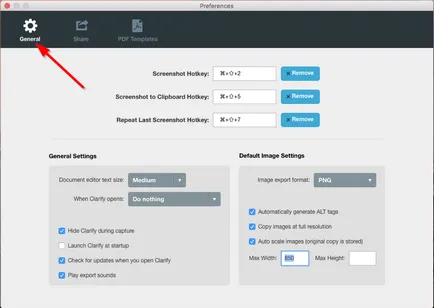
Изясняване позволява регулиране на изображението така, както искате. Изберете формата на износ към PNG или JPEG (добре, по-добре, най-добре). Можете автоматично да генерира Alt-тагове за изображения, или автоматично мащабирате изображението в ширина и височина, в зависимост от избраната стил.
дял
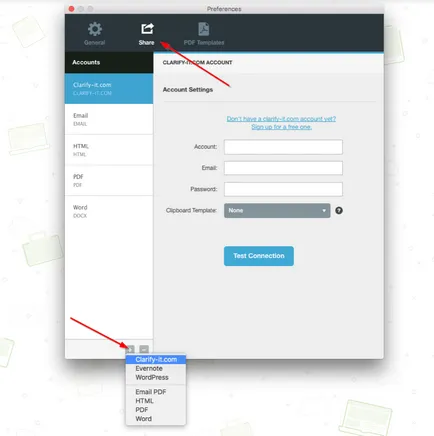
Изясняване предлага няколко начина за прехвърляне създадени документи. Можете да експортирате в clarify-it.com, за да позволите на другите да преглеждате документи от там. Можете да експортирате документи в обичай WordPress блог или блог .com или да го запишете като PDF документ, HTML или Word.
Шаблони за PDF формат
Изяснете се предлага с четири основни шаблони: Basic, черно и бяло, Chrome и корпоративни.
Ако имате специфични нужди, можете да създадете свой собствен PDF-шаблон. Кликнете върху бутона +. За да създадете нов потребителски шаблон.
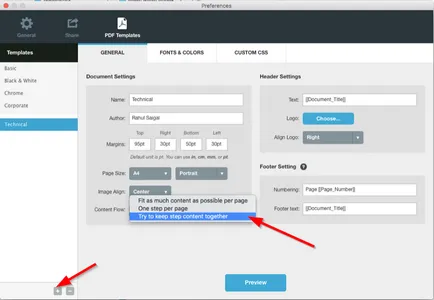
В раздела Общи, можете да зададете размера на страницата и маржовете, подравняване на изображението, да коригирате подравняване на текст и др. При създаване на PDF-документ Изясняване добавите нови страници на определени места. Изясняване Докато се опитва да запази съдържанието на тази секция заедно, можете да я персонализирате.
Отваряне на менюто Content Flow. за да изберете почивка на страницата. Изберете една стъпка на страница. За да добавите нова страница след всяка стъпка.
Изберете Fit като съдържание, колкото е възможно на страница. за да побере най-много съдържание на страницата. Използвайте CSS за допълнителен контрол над нова страница.
В полето за заглавие, можете да добавите лого и конфигуриране на няколко променливи. Можете да добавите променливи, като например:
- [[Документ дял]] - заглавието на документ
- [[Име_файл]] - Името на PDF файл
- [[Дата]] - дата във формат, който ви система формат
- [[ДД / ММ / ГГГГ]] - Най месеца, деня и годината
В долната част на страницата, можете да добавите номера на страници и долния текст. Можете да добавите променливи, като например:
- [[PAGE_NUMBER]] - Номер на страницата
- [[PAGE_COUNT]] - Общият брой на страници
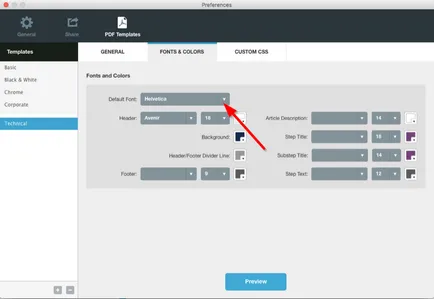
В раздела шрифтове, Цветове, определени шрифта, размера и цвета на шрифта по подразбиране за горния и долния колонтитул, описанието статия, заглавието и подзаглавието секцията. Ако не зададете шрифт за даден обект, а след това той ще използва шрифта по подразбиране - по подразбиране шрифт.
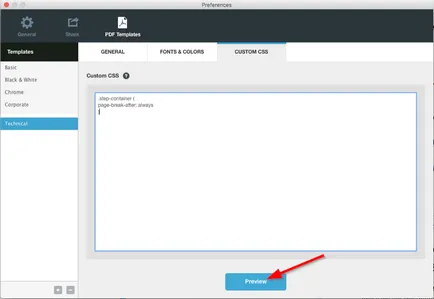
Персонализирана раздела CSS, можете да направите корекции на позициите, които не са налични в потребителския интерфейс. PDF-шаблони Избистрете работят на принципа на HTML и CSS. Ако знаете, че и двата езика, можете да добавите много променливи в PDF шаблон. Например:
стъпка контейнер (
страница разпадането след: винаги
)
Това CSS казва PDF генератор винаги добавите нова страница след стъпка. Можете да добавите и стила на шрифта на вашия PDF-документ, добавянето на някои CSS класове.
стъпка заглавието (
шрифт в стил: курсив;
шрифт тегло: лек;
)
заключение
Изясняване - е роден заявление за Windows и Mac, за да се създаде техническа документация. Тя ви позволява да създавате шаблони, така че можете да се съсредоточите върху създаването на технически документ, без шум или работят в няколко приложения - за снимане на екрана инструмент, текстов редактор и споделяне на инструменти.
В този урок ви показах как да конфигурирате приложението Изясняване с цел максимизиране на ползите и конфигурационни шаблони.
В следващия урок ще дам една стъпка по стъпка процеса на създаване на технически документ. Приложението включва 14-дневна пробна версия и е на разположение за $ 29,99. За подробности вижте ценова информация.